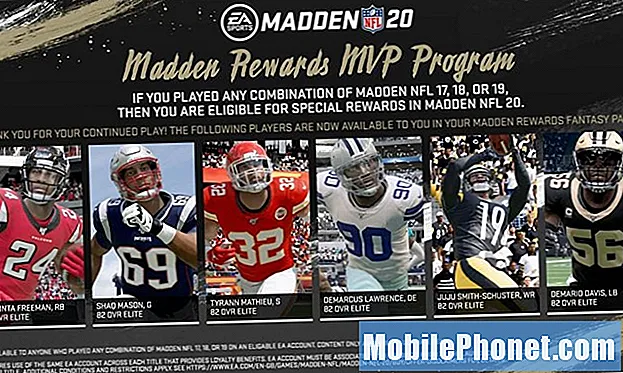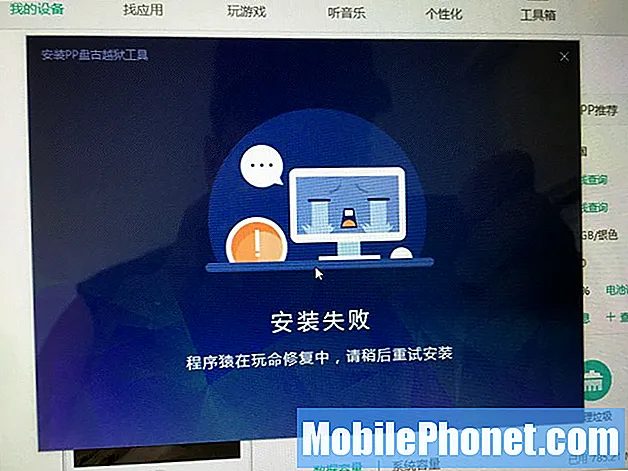En yeni Android akıllı telefonların çoğu, ekstra depolama için SD kartı destekler. Yerleşik depolama kapasitesi, özellikle karmaşık uygulamaları indirmekten hoşlanan kullanıcılar için ek dosyalar tahsis edecek kadar iyi olmayabilir. Bu nedenle akıllı telefon üreticileri, SD kartı kendi cihazlarına yerleştirmek için temel özellikler arasında değerlendirdi. Ve ekstra depolama alanından yararlanmak için uyumlu bir SD kartı güvenceye almanız ve ardından telefonunuza takmanız gerekir. Bağlandıktan sonra, içinde dosya depolamaya hazırsınız. Android Marshmallow kullanıma sunulduğundan beri, kullanıcılar halihazırda dahili ve harici depolamayı birleştirebilir ve SD kartı varsayılan depolama olarak ayarlayabilir. Bu nedenle, yeni uygulamaları ve dosyaları doğrudan SD karta kaydetmenize olanak tanır.
Ancak, eskiden çok basit olan SD kart montajının amaçlandığı gibi çalışmadığı zamanlar vardır. Diğer birçok özellik gibi, telefonunuzun SD kart işlevleri de hatalar ve aksaklıklar nedeniyle sorunlu olabilir. SD kart ile ilgili en yaygın sorunlar arasında, SD kart algılanamadı hatası ile gösterildiği gibi, kartı okuyamayan veya algılayamayan cihazdadır. Bu, HTC U12 / U12 Plus akıllı telefonda olanlar da dahil olmak üzere Android kullanıcılarının karşılaştığı yaygın sorunlar arasında ortaya çıkmaya devam ediyor. Aşağıda, sorunun üstesinden gelmek için genel çözümler gösterilmektedir. Yeni HTC akıllı telefonunuz aniden SD kartı okuyamadığında ne yapmanız gerektiğini öğrenmek için daha fazlasını okuyun.
Ancak, her şeyden önce, telefonunuzla ilgili başka bir sorununuz varsa, sahipler tarafından bildirilen yüzlerce sorunu zaten ele aldığımız için sorun giderme sayfamıza uğrayın. Muhtemelen, web sitemizde zaten mevcut çözümler var veya en azından zaten çözdüğümüz benzer sorunlar var. Bu nedenle, sorununuzla benzer veya ilgili olanları bulmaya çalışın. Ancak daha fazla yardıma ihtiyacınız olursa Android sorunları anketimizi doldurarak bizimle iletişime geçmekten çekinmeyin.
İlk çözüm: Telefonunuzu yeniden başlatın veya yazılımdan sıfırlayın.
İlk önce deneyebileceğiniz en basit çözüm, yazılımdan sıfırlama veya cihazın yeniden başlatılmasıdır. Bu, telefondaki küçük yazılım hatalarıyla ilişkili rastgele sorunları etkili bir şekilde temizler. Ayrıca, daha iyi ve sorunsuz performans için hafızanın yenilenmesine yardımcı olur. Nasıl yapılır:
- Tuşunu basılı tutun. Güç düğmesi birkaç saniye veya menü seçenekleri görünene kadar.
- Sonra dokunun Tekrar başlat.
- Alternatif olarak, tuşunu basılı tutabilirsiniz. Güç düğmesi en az 10 saniye bekleyin ve ardından HTC logosu göründüğünde düğmeyi bırakın.
Dosyaları önceden yedeklemeye gerek yoktur çünkü bu yöntem telefona kaydedilen verileri etkilemeyecektir.
İkinci çözüm: microSD kartı çıkarıp yeniden yerleştirin.
Cihaz, tepsiden gevşemiş veya yerinden çıkmış olduğu için SD kartı okuyamadığını size doğru söylüyor olabilir. Bunu dışlamak için, kartın yeniden yerleştirilmesi önerilir. Bunu yapmadan önce, verilerin bozulmasını veya kartın kendisine zarar vermesini önlemek için önce SD kartı çıkarmanız / çıkarmanız zorunludur. HTC U12 / U12 Plus'ınızdaki bir SD kartın bağlantısını şu şekilde kesebilirsiniz:
- Dokunmak Ayarlar Ana ekrandan.
- Seçiniz Cihaz Bakımı.
- Dokunmak Depolama.
- Simgesine dokunun. Menü sağ üstteki simgesine ve ardından Depolama ayarları verilen seçeneklerden.
- Aşağı kaydırın Taşınabilir Depolama sonra Çıkarma simgesi SD kartınızın adının yanında.
Kartı kaldırdıktan veya çıkardıktan sonra artık güvenle cihazınızdan çıkarabilirsiniz. HTC U12 / U12 Plus'ınızdaki SD kartı çıkarıp yeniden yerleştirmek için aşağıdaki adımlarla devam edin:
- Telefonunuzu tamamen kapatın.
- Telefonu yüzü yukarı bakacak şekilde tutun.
- Telefonunuzla birlikte gelen çıkarma aracının ucunu tepsi çıkarma deliğine sokun. Aletiniz yoksa bunun yerine eğilmiş küçük bir ataç kullanabilirsiniz.
- Tepsi çıkıncaya kadar ucu yavaşça yuvanın içine itin.
- Ardından tepsiyi dışarı çekin.
- SD kartı yuvasından dikkatlice çıkarın ve ardından herhangi bir görünür hasar belirtisi olup olmadığını yakından inceleyin. Her şey yolunda görünüyorsa, kart yuvasına geri yerleştirin. Kartı, altın temas noktaları aşağı bakacak şekilde yerleştirdiğinizden emin olun.
- MicroSD kartın kesik köşesini kart tutucudaki çentikle hizalayın.
- Hem nano SIM kart hem de microSD kart yerine sabitlendiğinde tepsiyi telefonunuza geri takın. Tepsinin tam olarak yerleştirildiğinden ve yuvadan dışarı çıkmadığından emin olun.
Telefonunuzu açın ve ardından SD kart deposuna erişmeyi deneyin. Gerekirse, kullanıma hazırlamak için SD kartı tekrar takın.
Üçüncü çözüm: microSD kartı silin veya biçimlendirin.
Sorun veri bozulmasından kaynaklanıyorsa SD kartın biçimlendirilmesi gerekli olabilir. Veri segmentleri veya SD kartın kendisi bozulmuş olabilir. Sonuç olarak, SD kart cihaz tarafından okunamadı. Bunu düzeltmek için, HTC U12 / U12 Plus'ınızdaki SD kartı biçimlendirmek veya silmek için şu adımları izleyin:
- Ana ekrandan yukarı kaydırın ve ardındanöğesine dokunun. Ayarlar.
- Dokunmak Depolama.
- Şu yöne rotayı ayarla Taşınabilir depolama sonra Menü simgesi Hafıza kartı adının yanında (dönen tekerlek şekli).
- Seçeneğine dokunun Dahili olarak biçimlendirin.
- Sonra seçin Sil ve Biçimlendir.
- Dokunmak Biçim onaylamak.
- Ekrandaki talimatların geri kalanını izleyin.
SD karta kaydedilen tüm veriler işlem sırasında silinir. SD kart dosyalarının herhangi birine eklenmiş herhangi bir kötü amaçlı yazılım veya virüs de kaldırılacaktır. Böylece daha sonra tamamen temiz ve tamamen yeni bir SD kartınız olacak.
Dördüncü çözüm: Telefon yazılımını en son sürüme güncelleyin.
Telefon yazılımını mümkün olduğunca hatasız tutmak için güncel tutmanız önerilir. Sorun, telefon sistemindeki bazı kötü amaçlı yazılımlardan kaynaklanırsa, güncellemeler hata düzeltmeleri sunduğundan bir güncelleme yüklemek potansiyel olarak sorunu çözebilir. HTC U12 / U12 Plus'ınızda yeni yazılım sürümünü manuel olarak kontrol etmek için şu adımları izleyin:
- Kaydırın Bildirimler paneli açık.
- Ardından sistem güncelleme bildirimi.
- Gerekirse öğesine dokunun. Yalnızca Wi-Fi üzerinden güncelleme Güncellemeyi veri bağlantısı kullanarak indirmek istemiyorsanız.
- Sonra dokunun İndir devam etmek.
- İndirme bitene kadar bekleyin ve ardından seçeneği seçin. Şimdi kur.
- Dokunmak tamam onaylamak.
Telefonunuzun güncellemeyi bitirmesine ve tamamlandığında yeniden başlatmasına izin verin. SD kart depolama alanına erişmeyi yeniden deneyin ve bu sefer zaten çalışıp çalışmadığını görün.
Beşinci çözüm: Telefonunuzdaki önbellek bölümünü silin.
Önbellek olarak depolanan sistem dosyaları da bozulduğunda aynı soruna neden olabilir. Yeni bir güncelleme yükledikten sonra belirli uygulamalar veya cihazın kendisi çalışıyorsa, genellikle önbellek bölümünü silmeniz önerilir. Cihaz yazılımınızı güncelledikten sonra SD kart algılanmadı hatası oluşmaya başladıysa, sistem önbelleğini temizlemek ve işletim sistemini yenilemek için şu adımları deneyin:
- Telefonu tamamen kapatın.
- Telefon kapalıyken, Sesi Kısma düğmesi telefonu açarken.
- Tutmaya devam edin Sesi Kısma düğmesi bootloader ekranı görüntülenene kadar.
- Basın Sesi Kısma düğmesi a kadar Kurtarma seçildi.
- Basın Güç düğmesi seçimi onaylamak için. Telefon daha sonra yeniden başlatılıyor gibi görünecek ve ekran 15 ila 30 saniye boyunca kararacaktır.
- Kurtarma ekranı görüntülenene kadar bekleyin, ardından sonraki adımlarla devam edin.
- Şunu tut Sesi Açma düğmesi ve sonra basın ve bırakın Güç düğmesi.
- Basın Sesi Kısma düğmesi kadar tekrar tekrar Önbellek Bölümünü Sil seçenek vurgulanmıştır.
- Ardından Güç düğmesi seçimi onaylamak için.
- Basın Sesi Açma düğmesi işlem tamamlandıktan sonra tekrar tekrar.
- Basın Güç düğmesi seçmek Sistemi yeniden başlatma seçeneği.
Sorun devam ederse tam bir sistem sıfırlaması veya ana sıfırlama yapmayı düşünebilirsiniz. Dokunma hataları veya ölümcül sistem hataları hatalıysa, bu anahtar çözüm olabilir.
Diğer seçenekler
Önceki yöntemlerden hiçbiri yardımcı olmuyorsa ve diğer cihazlarınızdan hiçbiri aynı SD kartı okuyamıyorsa microSD kartı HTC U12 / U12 Plus'ınız ile uyumlu yeni bir kartla değiştirmeyi düşünün. SD kart zarar görmüş olabilir ve artık çalışmıyor olabilir. Doğru SD kartı kullandığınızdan emin olmak için, öneriler için HTC destek ile iletişime geçebilirsiniz. SD kartınız diğer telefonlarınız veya bilgisayarınız tarafından algılanırsa, sorun telefonda demektir. Bu durumda, cihazınızı yetkili bir servis merkezine götürebilir ve bunun yerine bir teknisyene muayene ettirebilirsiniz.
Bizimle iletişime geçin
Sorunlarınıza, sorularınıza ve önerilerinize her zaman açığız, bu yüzden bu formu doldurarak bizimle iletişime geçmekten çekinmeyin. Bu, sunduğumuz ücretsiz bir hizmettir ve bunun için sizden bir kuruş talep etmeyeceğiz. Ancak her gün yüzlerce e-posta aldığımızı ve bunların her birine yanıt vermemizin imkansız olduğunu lütfen unutmayın. Ancak aldığımız her mesajı okuduğumuzdan emin olabilirsiniz. Yardım ettiğimiz kişiler için lütfen yayınlarımızı arkadaşlarınızla paylaşarak veya sadece Facebook ve Google+ sayfamızı beğenerek veya bizi Twitter'da takip ederek duyurun.